php小編魚仔為您解答,近年來,隨著高解析度電腦的普及,有些使用者反映在使用Win10系統時,部分軟體出現模糊的情況。這給用戶帶來了不便和困擾。造成軟體模糊的原因多種多樣,包括軟體不相容、縮放設定不正確等。為了解決這個問題,用戶可以嘗試一些簡單的調整和設置,或使用專門的軟體進行最佳化。本文將為您提供一些解決方案和建議,幫助您解決Win10高解析度電腦軟體模糊的問題。
1、在桌面點擊滑鼠右鍵,選取。
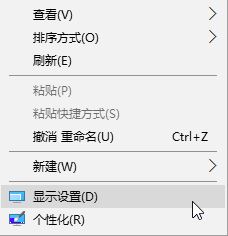
2、右邊點選。
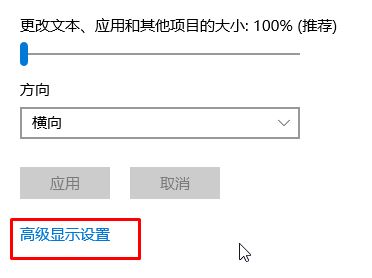
3、底部選擇「文字和其他項目大小調整的進階選項」。
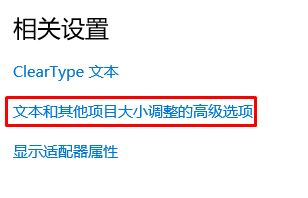
4、點選如下圖紅框所示的「設定自訂縮放等級」。
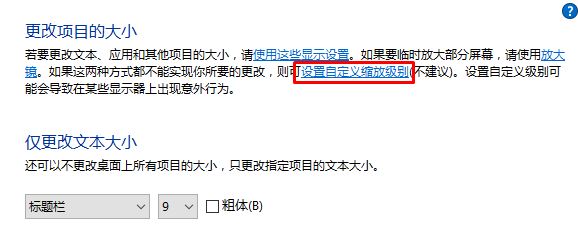
5、在「縮放為正常大小的百分比」下方,運用滑鼠左鍵拖曳至適宜比例(以13.3吋筆記本為例,建議設定在120 %-135%之間),點選確定,電腦將進行註銷,重新啟動後即完成設定。
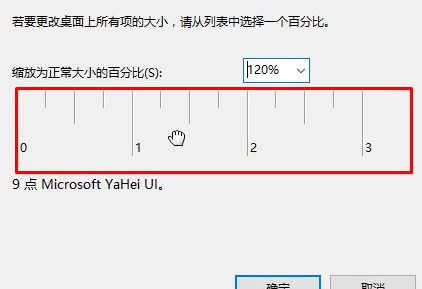
以上是win10高解析度電腦軟體模糊的詳細內容。更多資訊請關注PHP中文網其他相關文章!




